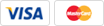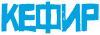Синий экран на ноутбуке
- Ремонт от 1 часа
- Выезд на дом за 30 минут
- Гарантия на работы и запчасти
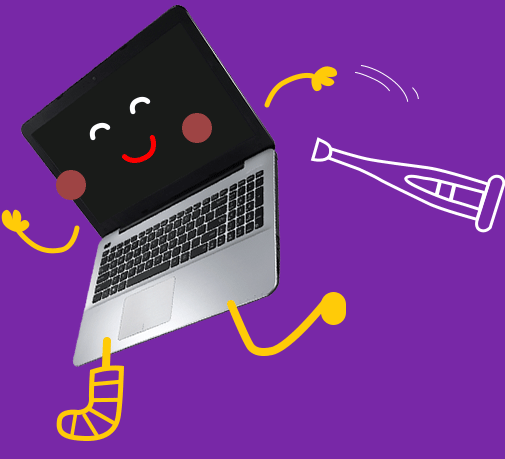 Синий экран
Синий экран
- Диагностика бесплатная, но обязательная.
- Выезд мастера – 0 ₽
- Доставка в сервис – 0 ₽
- Доставка обратно – 350 ₽
Оригинальные запчасти
Используем только фирменные комплектующие, так как это залог качественного ремонта. Уверены в качестве запчастей и даем на них гарантию.
Гарантия на ремонт
Даем гарантию на работы и устраняем неполадки в течение гарантийного срока за свой счет.
Хорошие мастера
Не пользуемся чужим незнанием устройства техники. Подробно рассказываем, что сломалось и какие работы будут выполнены.
Почему появляется синий экран на ноутбуке?

Зачастую «экран смерти» появляется при выходе из строя оборудования портативного компьютера или из-за сбоя драйверов. Обычные же приложения не должны вызывать BSoD (так правильно называется синий экран). Дело в том, что устанавливаемые программы не должны никак влиять на операционную систему. Если уж и случаются падения, то очень редко. Критические ошибки возникают после обновления Windows или драйверов.
Экран смерти появляется при обнаружении системой «STOP-ошибки». Ошибки данного типа приводят к тому, что работа Windows прекращается. В итоге пользователю остается только принудительно выключить ноутбук и выполнить перезагрузку. Данный процесс может выполняться (чаще всего так и бывает) автоматически. Во время аварийной остановки работы системы будет потеряна часть данных. Дело в том, что у приложений не останется времени на их сохранение.
Когда возникает критическая ошибка, предшествующая появлению синего экрана, система автоматически записывает информацию о ней в файл minidump. Этот документ хранит в себе всю информацию о сбое. Посмотрев данные из дампов пользователь или мастер сервисного центра может получить сведения об ошибке, чтобы найти причину.
Как убрать синий экран на ноутбуке?

При решении проблемы «экрана смерти», мастеру важен код ошибки, и как она называется. Обычно код написан над именем файла, вызвавшего ошибку. Без этой информации решить проблему будет сложнее.
Для многих пользователей ситуация усугубляется тем, что ноутбук по умолчанию перезагружается сразу же после появления ошибки BSOD. Получается что человек, сидящий перед монитором, не может физически разглядеть названия и коды. Но автоматическую перезагрузку можно отключить.
Поэтому перед тем, как переходить к решению ошибки синего экрана, нужно найти имя файла, вызывающего BSOD. Если удалось разглядеть эту информацию на синем экране, то можно сразу же переходить к решению.
Прежде всего, понадобится включить запись отладочной информации. Это нужно для того, чтобы система сохранила все важные данные об ошибке. В Windows по умолчанию эта информация не сохраняется. Для включения дампов нужно зайти в Панель управления и выбрать пункт «Система», далее переходим в «Дополнительно», переходим в «Загрузка и восстановления», а далее в «Параметры». После этого появится окошко «Загрузка и восстановление».
В поле Запись информации выставляем «Малый дамп памяти», которому соответствует 64 Кб. Чтобы изменения сохранились, достаточно нажать «ОК». В этом же окне можно отключить автоматическую перезагрузку ноутбука при возникновении критической ошибки. Для этого нужно убрать отметку напротив графы «Выполнить автоматическую перезагрузку». Чтобы долго не искать, куда сохранила нужный нам файл, смотрим (при необходимости меняем) папку, в которую будут сохраняться дампы. Если этого не сделать, то по умолчанию они должны сохраняться в папку с операционной системой, которая называется Minidump.
После этого остается ждать, когда синий экран снова появится. После этого перезагружаем ноутбук и идем в папку C:\Windows\Minidump\. Там должен быть файл, в начале имени которого указано «Mini». Именно в этом документе храниться информация о проблеме, которая спровоцировала «синий экран смерти».
Устранение аппаратных проблем

Чаще всего синий экран появляется из-за сбоя в работе жесткого диска. Обычно это происходит из-за неправильного выключения ноутбука. Например, был выдернут шнур из розетки при неисправной батарее. Кроме того может произойти скачок напряжения в сети в результате чего компьютер сам выключился в аварийном режиме.
Такой синий экран вовсе не будет смертельным. При следующем запуске активируется стандартная утилита Chkdsk. Ее можно запустить и самостоятельно, чтобы проверить состояние жесткого диска.
Если же синий экран появляется на регулярной основе, то это плохой знак. Нужно как можно скорее скопировать все важные файлы на другой носитель. После этого HDD можно попробовать реанимировать, переустановив операционную систему с полным форматированием диска. Во время установки поврежденные кластеры будут помечены, и больше на них запись проводиться не будет.
«Экран смерти» часто возникает из-за перегрева процессора или видеокарты. Эта проблема возникает, когда система охлаждения не справляется. Например, эффективному охлаждению мешает скопившаяся пыль. Кроме этого из строя может выйти кулер или контакт между радиатором и процессором недостаточно плотный. Часто перегрев происходит из-за высыхания термопасты.
Сбой оперативной памяти возникает в результате плохого контакта. Чтобы решить эту проблему, достаточно выключить питание и достать батарею. После этого нужно будет добраться до ОЗУ и переподключить планку. Если же неполадки не устранены, то ничего не остается, как нести ноутбук в сервисный центр.
Может быть, проблемы с оперативной памятью возникли из-за загрязненности контактов. Очистить их можно обычным ластиком.
Устранение программных проблем

BSoD может возникать из-за сбоя программного обеспечения. Однако это редкая причина появления синего экрана. Если уж и происходят программные сбои, то их провоцируют антивирусы, игровые системы защиты, эмуляторы жестких дисков и некоторый бухгалтерский софт.
Если активирована функция восстановления системы, то можно попробовать запустить компьютер в безопасном режиме. Там выбрать точку восстановления. Если экран на ноутбуке стал синим, после установки новых драйверов или оборудования, то можно откатить программное обеспечение до того момента, когда ноутбук работал нормально.
Последовательность действий:
- Зайти в «Диспетчер устройств».
- Выбрать устройство, установленное последним.
- Удалить или откатить до предыдущей версии.
Если же синий экран появляется при включении, когда ОС не успела загрузиться, то восстановить работу можно с помощью установочного диска:
- Вставить диск.
- При перезагрузке нажимать специальную кнопку, чтобы зайти в БИОС.
- Выбрать, чтобы установочный диск стоял первым в загрузке.
- Зайти в «Восстановление системы».
- Выбрать ОС.
- Запустить восстановление системы.
Преимущества ремонта ноутбука в СЦ «Руки из плеч»
Чтобы точно разобраться с проблемой синего экрана на ноутбуке, лучше доверить его ремонт профессионалам. Специалисты сервисного центра «Руки из плеч» имеют большой опыт работы с техникой разных брендов. Они уже неоднократно показывали свой профессионализм, поэтому их приглашают на телевидение в качестве экспертов. Кроме того, на работы и запчасти всегда дается гарантия.
Ответы на вопросы
Ремонтируем ноутбуки по всей Москве и МО
- ЮАО
- ВАО
- ЮЗАО
- СВАО
- ЮВАО
- ЗАО
- САО
- ЦАО
- НАО
- ЗЕЛАО
- ТАО
- СЗАО
- Московская область
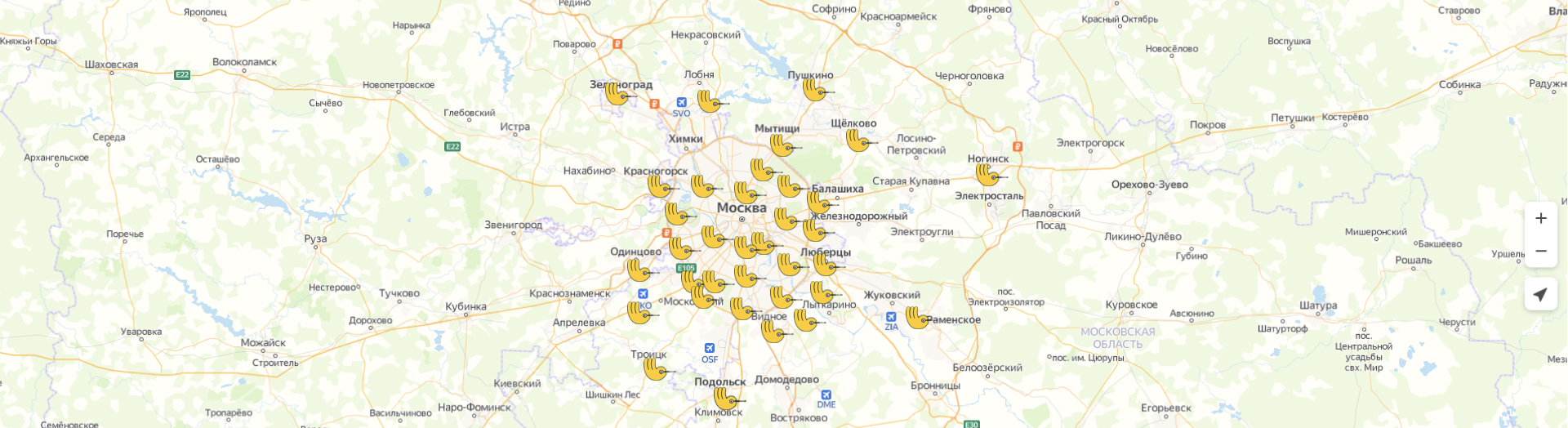
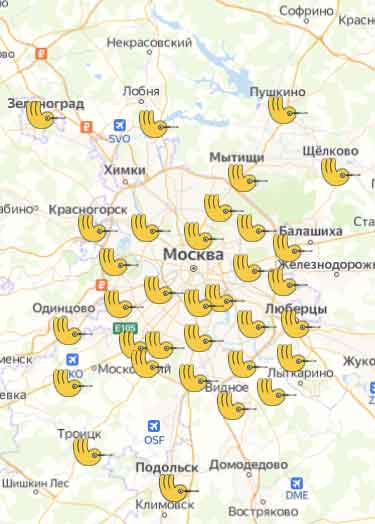
Вызвать мастера
перезвоним в течение 1 минуты